案件によっては、撮影などの機会がなく、担当の方が撮った写真を素材としてデザインをまとめるという状況も多々あります。
その時に少しでも写真が美しく見えるよう、写真の補正や簡単なレタッチを行うことがあります。
そのうちによくやる補正の方法をいくつかご紹介したいと思います。
photoshopでどんどんこなしていきましょう。
全写真共通
写真の輪郭をくっきりさせる
室内の写真なんかでありがちな、トーンカーブやレベル補正ではちょっと足りないという時に最適です。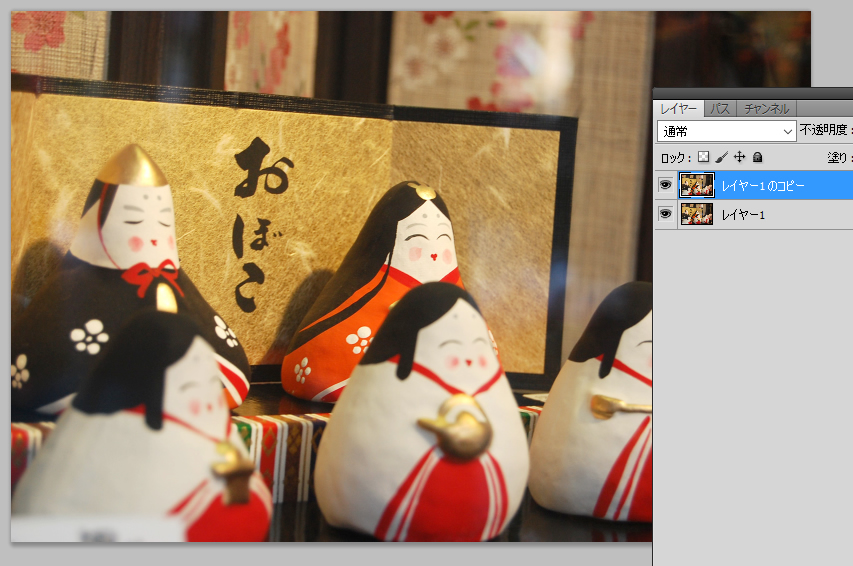
今回はこの写真を使用します。レイヤーを複製します。
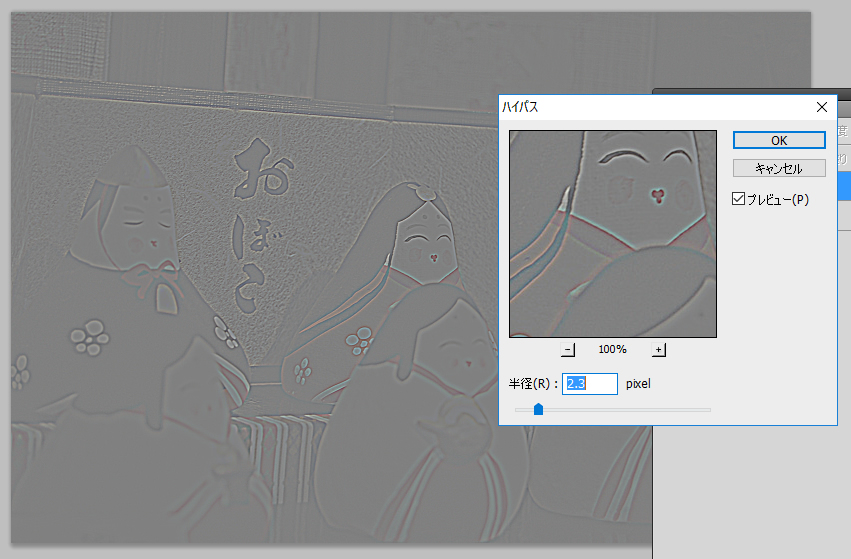
上になっているレイヤーにハイパスの効果をかけます。
[フィルター>その他>ハイパス]
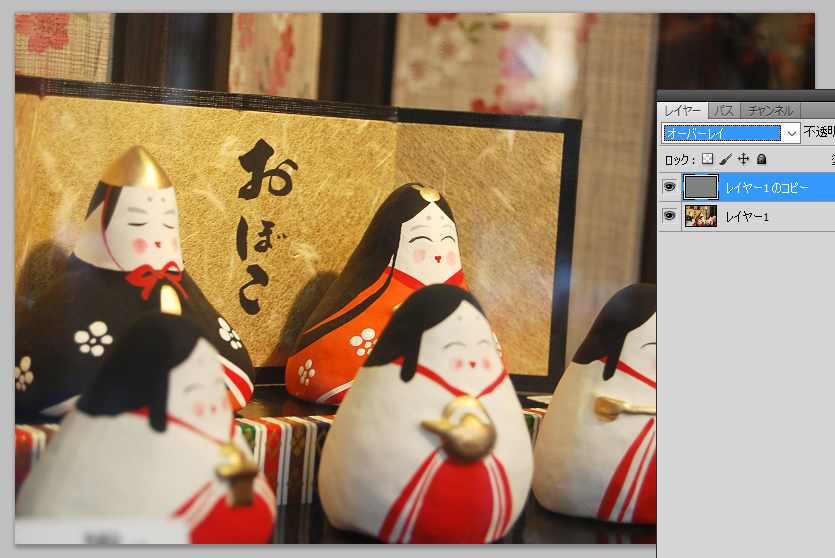
ハイパスをかけたレイヤーにオーバーレイをかけると、フチの部分だけ色が濃くなるので、写真がくっきりに。
建物編
主役の建物を垂直にする
旅館やカフェ、ショップなどの外観を撮影した時、若干の角度がついてしまうのでいかにも建物を正面から見ているかのように補正します。
今回の素材はこの写真。

photoshopでグリッドを表示してみると、歪みがあることが分かります。

グリッドにあわせて、垂直にするべきラインが全て垂直になるよう、イメージを変形していきます。
今回は「遠近法」を使用しました。

はみ出た部分はいらなくなるので、切り取ります。

完成。
建物を切り抜いて背景の天気をよくする
撮影日がいつも晴天とは限りません。空を切り取って晴れやかな写真にしていきましょう。ビルの密集している場所に建っていたりする場合にも有効です。
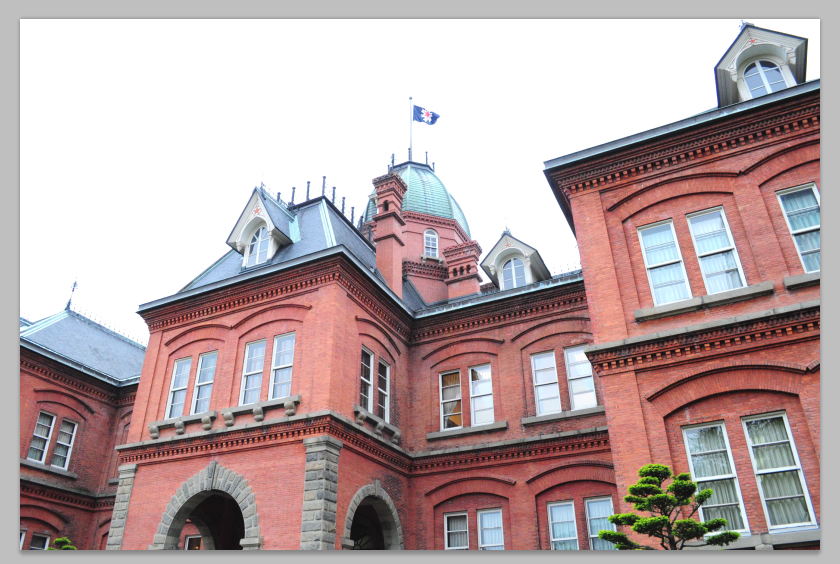
絶好の曇り空のこの写真を使用します。空の部分を選択して、切り抜いていきます。

今回は自動選択とクイックマスクを使用しました。ここはご自身の好きな切り抜き方をしてください。

背景に好きな空を合成します。

あとは色調を補正してトーンを合わせていけば完成。目立つ端っこはぼかしたりブラシでゴシゴシします。雲のある写真を使用してもそれっぽく仕上がります。
バナーにしたりすればいい素材になりますね。
他にもページのカラーリングにあわせて、写真のトーンを調整したり、文字を入れられるように明度を落としたりといろいろな補正をしています。
ほんの一例ですが、ご紹介しました。












